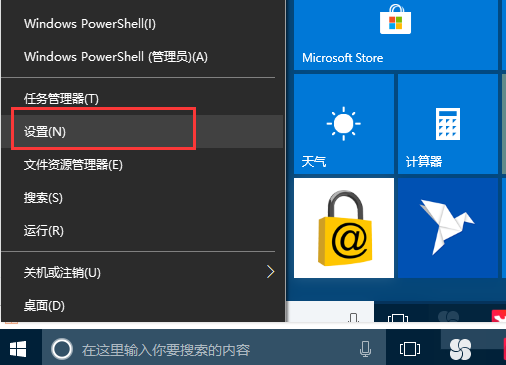
很多时候我们用迅雷下载文件或者电影,往往需要打几个小时才能下载好,特别是晚上下载,如果我们的笔记本一直开着的话会很耗电,那如何设置笔记本自动关机呢?小编给您准备了笔记本自动关机的法子,希望对你有所帮助哈。
很多朋友都会开着笔记本电脑下载电影之类,然后就会去忙其他的事情,可是如果是晚上的话,就需要设置笔记本电脑自动关机,这样我们就可以安心的去睡觉了。那么如何设置笔记本自动关机呢?小编有方法,一起看看吧。
以下是笔记本自动关机的设置教程:
ps:今天的教程针对win10系统。
1、右键单击“开始”,弹出菜单选择“设置”;
2、在出现的设置界面,在搜索框中搜索“管理工具”,下图所示:
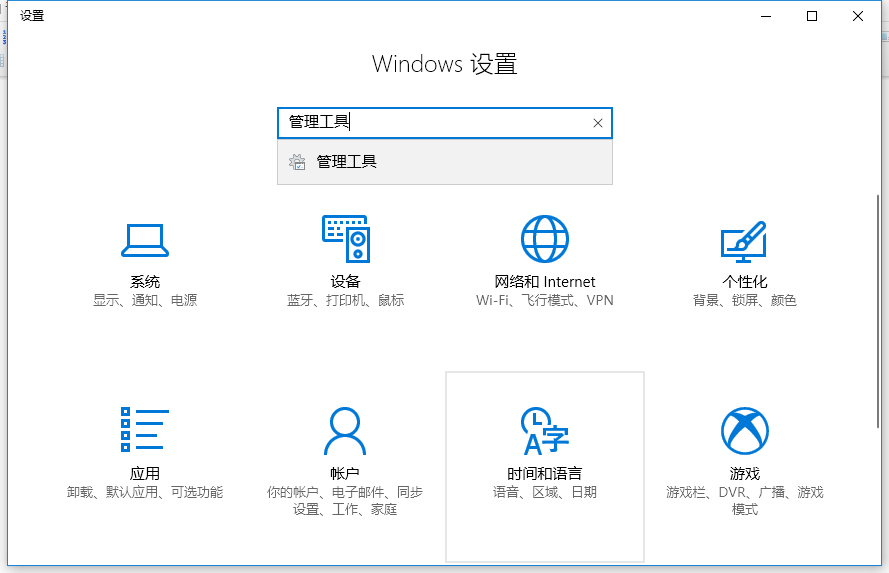
笔记本关机电脑图解-2
3、在管理工具里点击“计划任务程序”;
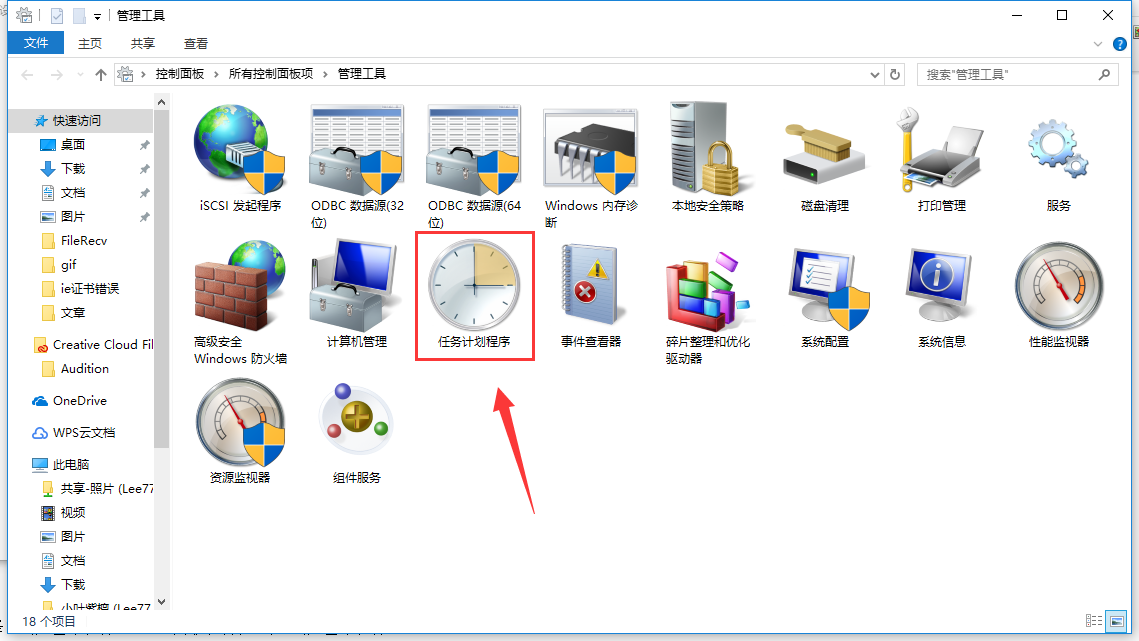
笔记本电脑图解-3
4、先点击下任务计划程序库,然后在中间的空白位置点击右键,选择“创建基本任务”,也可以点击右边的“创建基本任务”;
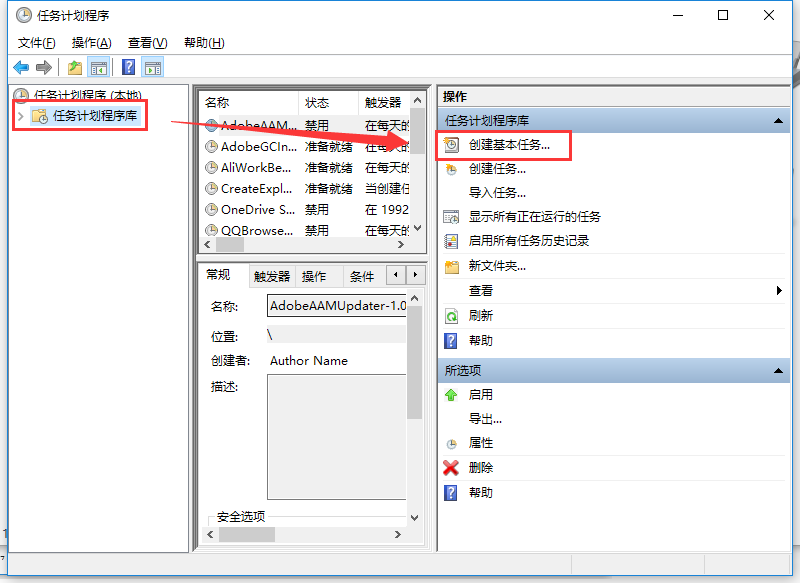
设置自动关机电脑图解-4
5、给定时关机的任务取个名称,如“定时关机”,然后点击“下一步”;
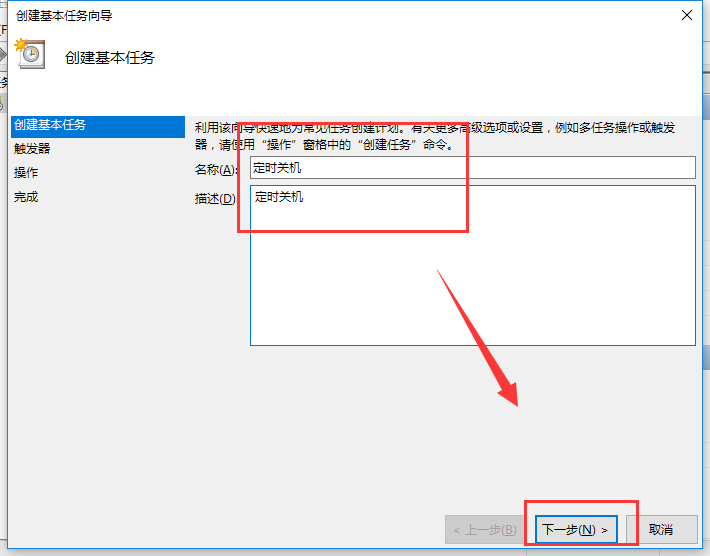
设置自动关机电脑图解-5
6、选择关机任务从什么时候开始,根据自己需要选择;

笔记本电脑图解-6
7、设置定时关机的时间段,选择定时关机每隔多长时间发生一次;
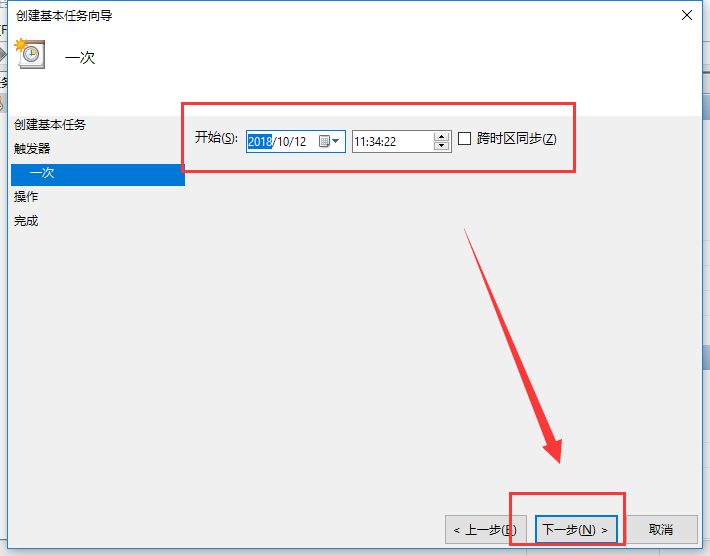
设置自动关机电脑图解-7
8、选择任务执行的操作为启动程序;
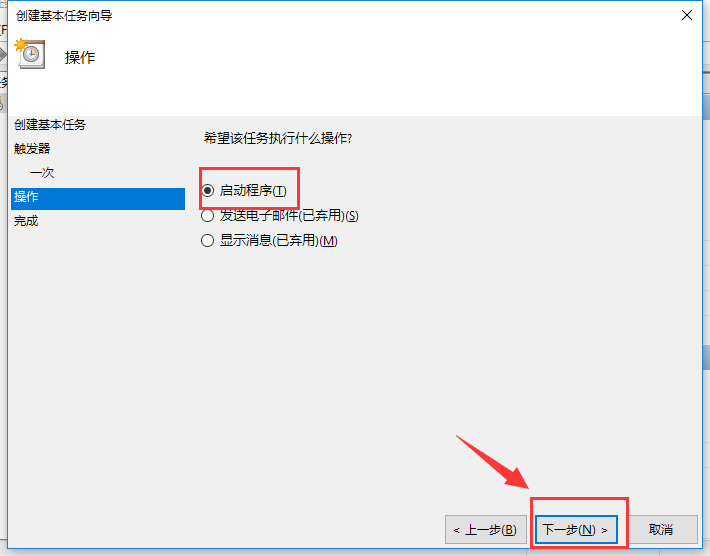
笔记本电脑图解-8
9、点击“程序或脚本”后面的浏览进行选择执行的程序,要是知道程序路径就可以直接填写程序,填上 shutdown 命令,这里参数设置 -s 表示关机;

设置自动关机电脑图解-9
10、此界面选择“完成”,结束自动关机的计划任务设置;
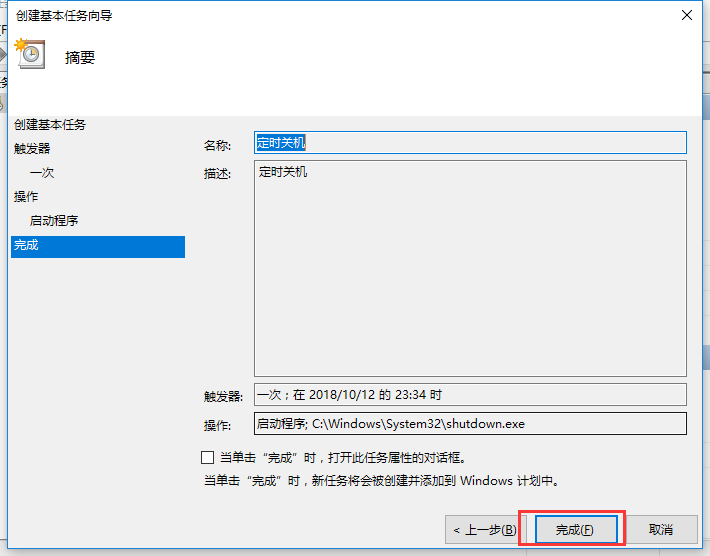
笔记本电脑图解-10
11、设置好后,在任务列表里就可以看定时关机任务了。
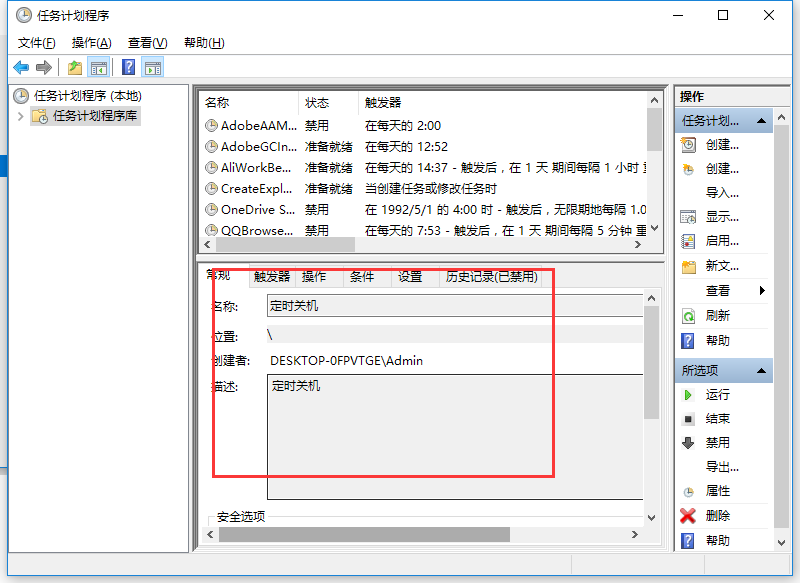
笔记本自动关机电脑图解-11
以上是笔记本自动关机的设置教程。




